Slik fikser du feilen «Kan ikke spille av videofeil 5» i Google Slides
Å legge inn videoer i Google Slides-presentasjonen din kan gi budskapet ditt mer dynamisk energi. Men hvis du noen gang har opplevd den fryktede 'Kan ikke spille av videofeil 5Når du prøver å spille av en innebygd MP4-fil, vet du hvor frustrerende det kan være. Enten du forbereder deg til et stort kundemøte eller holder en forelesning i klasserommet, kan denne typen feil sette en nøkkel i planene dine.
I denne veiledningen vil vi forklare hva denne feilen betyr, hvorfor den oppstår og hvordan du kan fikse den trinn for trinn for skadede videofiler.
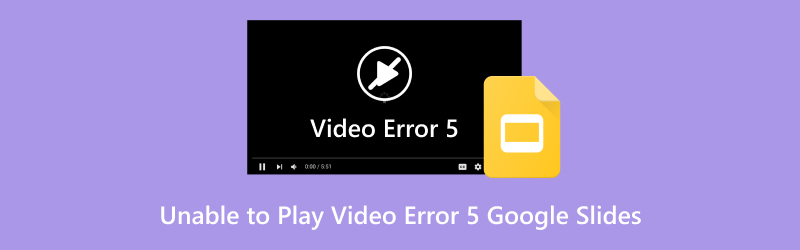
- GUIDELISTE
- Del 1. Hva betyr «Kan ikke spille av videofeil 5»?
- Del 2. Slik fikser du Google Slides som ikke kan spille av videofeil 5
- Del 3. Vanlige spørsmål
Del 1. Hva betyr «Kan ikke spille av videofeil 5»?
Meldingen «Kan ikke spille av videofeil 5» i Google Presentasjoner vises vanligvis når det er et problem med den innebygde videofilen, spesielt MP4-filer. Den fullstendige feilen kan lyde omtrent slik:
Kan ikke spille av video. Feil 5.
Dette kan oppstå av flere grunner:
• Videofilen er ødelagt eller skadet.
• Filformatet er ikke kompatibelt eller har kodeker som ikke støttes.
• Internettforbindelsen er ustabil (spesielt for videoer som er lagret på Drive eller YouTube).
• Det er tillatelsesproblemer med den lenkede Google Drive-videoen.
• Nettleser- eller utvidelseskonflikter forstyrrer avspillingen.
Selv om feil 5 «Google Slides kan ikke spille av video» kan virke teknisk, trenger du ikke bekymre deg; det kan vanligvis fikses med noen få logiske trinn.
Del 2. Slik fikser du Google Slides som ikke kan spille av videofeil 5
La oss utforske noen effektive løsninger, fra enkle justeringer til mer avanserte reparasjonsverktøy.
Løsning 1. Sjekk internettforbindelsen og nettleseren
Start med det grunnleggende:
• Sørg for at du har en stabil internettforbindelse.
• Prøv å åpne presentasjonen i en annen nettleser (Chrome anbefales for best kompatibilitet).
• Deaktiver nettleserutvidelser som kan blokkere medieinnhold (som annonseblokkering).
• Tøm nettleserens hurtigbuffer.
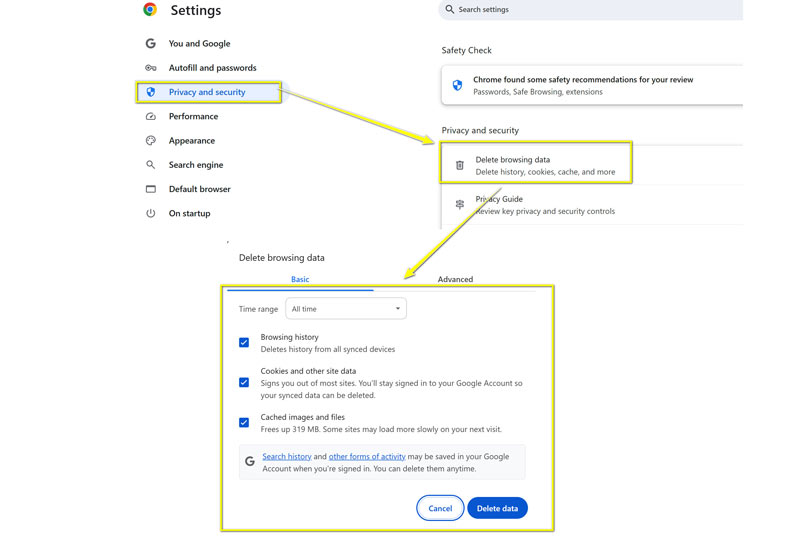
Løsningene ovenfor fungerer også når du møter en 150 feilmelding om uavspillbar video.
Hvis du presenterer offline, bør du alltid laste ned videoen separat og teste den på forhånd for å sikre optimal ytelse. Ikke stol utelukkende på Drive eller innebygde YouTube-videoer under direktesendte presentasjoner.
Løsning 2. Bekreft tillatelser for video i Google Drive
Hvis videoen din er lagret på Google Drive:
• Høyreklikk på videoen i Disk > Dele.
• Sørg for at den er satt til «Alle med lenken kan se».
• Sett inn videoen på nytt i lysbildet ditt etter at du har bekreftet tillatelsene.
Unngå å lenke til personlige Google Drive-videoer for teampresentasjoner. Last heller opp videoen til en delt disk eller en YouTube-konto med skjulte innstillinger.
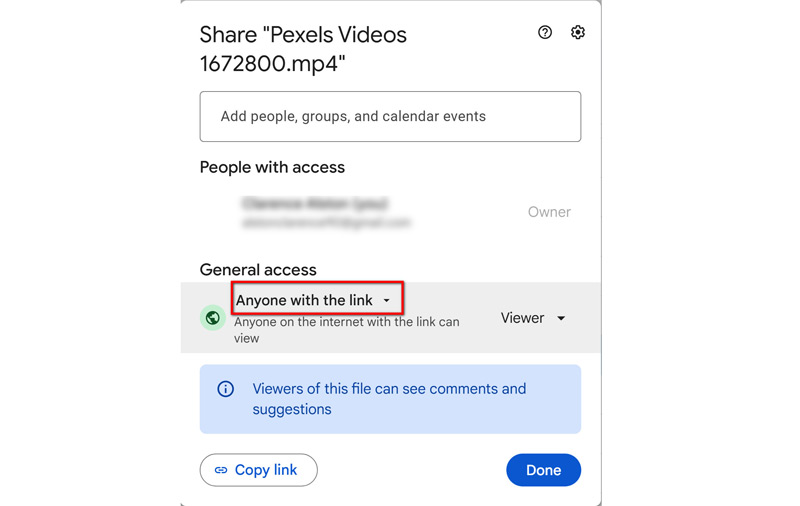
Løsning 3. Konverter video til et kompatibelt format
MP4 støttes i stor grad, men ikke alle MP4-filer er like, og noen kan bruke inkompatible video- og lydkodeker. Konverter videoen din til et universelt støttet format som H.264 MP4 ved hjelp av slike verktøy for å konverter H.265 til H.264 som:
• Håndbrems
• CloudConvert
• VLC-mediespiller
Etter konverteringen laster du opp den nye filen på nytt og setter den inn i lysbildet på nytt.
Løsning 4. Reparer videofilen ved hjelp av ArkThinker Video Repair
Noen ganger skyldes feil 5 i Google Presentasjoner at MP4-videoen ikke kan spilles av en ødelagt eller ødelagt videofil. Hvis ingen av trinnene ovenfor fungerer, kan det hende at filen din er ødelagt. Det er der ArkThinker videoreparasjon kommer inn.
ArkThinker Video Repair er et pålitelig og brukervennlig videoreparasjonsverktøy som er utviklet for å fikse skadede, uspillbare eller korrupte videofiler i formater som MP4, MOV, AVI og mer. Det er spesielt nyttig når du håndterer videofiler som ble avbrutt under nedlastinger eller overføringer.
Nøkkelegenskaper:
• Støtter MP4-, MOV-, AVI- og 3GP-formater.
• Reparerer videoer fra diverse enheter (telefoner, kameraer osv.).
• Retter problemer med videoer som ikke spilles av, fryser eller mister synkronisering av lyd/video.
Her er trinnene for å bruke ArkThinker Video Repair til å fikse ødelagte eller uspillbare MP4-videoer for Google Slides:
Gratis nedlasting og installering av ArkThinker Video Repair på datamaskinen din.
Start programvaren og klikk på venstre pluss-knapp for å laste opp den problematiske videofilen.
I tillegg må du også laste opp en eksempelvideo på høyre side som er fra samme kilde som den problematiske videofilen.

Klikk Reparere og vent til prosessen er fullført. Den vil analysere den uspillbare videofilen og begynne å fikse den.

Forhåndsvis den fikserte videoen når prosessen er ferdig, og klikk på Lagre -knappen for å eksportere den reparerte videoen.

Etter det kan du laste opp videoen på nytt til Google Disk og sette den inn i Google Slides på nytt.
Denne metoden er spesielt nyttig når du får feil 5 om at «kan ikke spille av video» i Google Presentasjoner, selv etter at du har sjekket formater og tillatelser.
Varmt tips:
Ta alltid sikkerhetskopi av originale videofiler, spesielt før du laster dem opp eller konverterer dem. Dette er nyttig hvis du trenger å reparere eller redigere innholdet på nytt.
Del 3. Vanlige spørsmål
Hvorfor sier Google Slides «kan ikke spille av video feil 5»?
Det betyr vanligvis at videoen er ødelagt, ikke delt riktig, eller bruker en kodek som ikke støttes.
Kan jeg bruke YouTube-lenker i stedet for å laste opp videoer?
Ja! Det er ofte mer pålitelig å legge inn YouTube-videoer direkte så lenge internettilgangen er stabil.
Hvilke videoformater støtter Google Slides?
MP4 (med H.264-video og AAC-lyd), MOV og AVI støttes vanligvis. MP4 med standardkodeker er imidlertid den mest pålitelige.
Er ArkThinker-videoreparasjon gratis?
Den tilbyr en prøveversjon med begrenset funksjonalitet. Fullstendige reparasjoner krever vanligvis en lisens.
Vil det hjelpe å installere Google Presentasjoner på nytt?
Google Slides er et nettbasert program, så det er ikke aktuelt å installere det på nytt. Prøv å tømme nettleserens hurtigbuffer eller bytte til en annen nettleser i stedet.
Konklusjon
De Google Presentasjoner kan ikke spille av video feil 5 kan virke skremmende i starten, men det kan vanligvis fikses med riktig tilnærming. Enten problemet stammer fra tillatelser, filformat eller korrupsjon, finnes det alltid en metode for å få presentasjonen tilbake på sporet. Fra grunnleggende feilsøking til bruk av ArkThinker Video Repair for å fikse ødelagte MP4-filer, har vi dekket løsninger som hjelper deg med å levere sømløse presentasjoner.
Ved å følge denne veiledningen er du klar til å si farvel til den irriterende feilen «kan ikke spille av video» i Google Presentasjoner og hei til jevne, videorike presentasjoner.
Hva synes du om dette innlegget? Klikk for å rangere dette innlegget.
Utmerket
Vurdering: 4.7 / 5 (basert på 321 stemmer)


